Содержание
Как Сделать Прямой Эфир В Инстаграм: Правила Успешной Трансляции
Привет, на связи Игорь Зуевич ✋ Для блогеров, предпринимателей и всех, кто занимается продвижением своего аккаунта, прямой эфир в Инстаграм — отличный способ пообщаться со своей аудиторией здесь и сейчас.
👉🔗 По Теме: Как Общаться С Подписчиками В Инстаграм: 20 Идей Для Коммуникации
⚡️Почему это так важно? Потому, что такое общение сближает нас с подписчиками и помогает повысить охваты и вовлеченность.
⚡️Сегодня я расскажу о правилах, которые помогут сделать прямой эфир успешным. Это будет полезно всем: начинающим блогерам, предпринимателям и инфлюэнсерам.
❓Что важно знать о прямых эфирах в Instagram?
⚡️Прямые трансляции — отличный инструмент, который помогает общаться с подписчиками и потенциальными клиентами. Расскажите о своих товарах, услугах или о себе. Можно беседовать на актуальные и популярные темы и давать ответы на вопросы зрителей.
⚡️Прямые эфиры пользователи всегда видят в начале ленты историй. Это алгоритмы Instagram продвигают их, чтобы показать как можно большему числу людей.
❓ Как новичку провести прямой эфир в Инстаграм?
⚡️Прежде, чем запускать прямую трансляцию, определитесь, с какой целью вы хотите это сделать. Зачем вы проводите трансляцию: поговорить с людьми, сделать самопрезентацию или рассказать о своем продукте, ответить на вопросы о новых товарах, о компании.
⚡️То, какой вы выберете формат, зависит от цели трансляции. Можете давать анонсы будущих событий или представлять новинки. Или разыгрывать скидки, бонусы, подарки.
Форматы эфиров:
1️⃣Общение со зрителями
✅Общение важно для любого профиля: личного, профессионального, подойдет блогерам и предпринимателям.
⚡️В таких эфирах можно говорить о чем угодно, даже если это не связано с тематикой аккаунта. Четкий сценарий не обязателен. Вы можете предложить зрителям выбирать тему общения самим.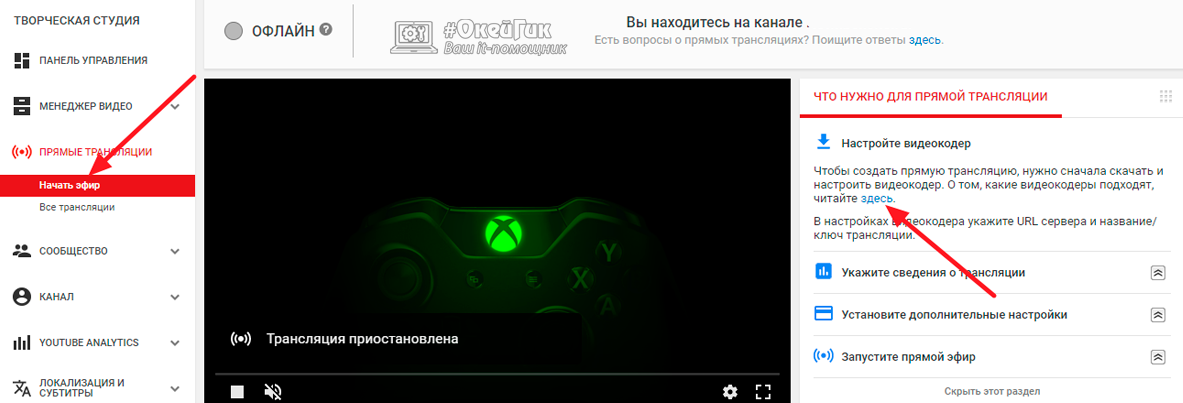
2️⃣Ответы на вопросы
✅Этот формат очень удобен блогерам, просто находка. Ответить на наиболее частые вопросы можно в постах, в Сторис и добавить в актуальное («вечные» истории). Но обычные истории живут только сутки, не все читают актуальное, а тем более, посты. К тому же пост может затеряться в ленте среди сотен других публикаций.
⚡️А видео создает эффект личного присутствия и вызывает больше доверия.
На какие вопросы можно ответить во время прямого эфира:
✔️об ассортименте;
✔️о ценах;
✔️о вас и вашем бизнесе;
✔️о новых продуктах;
✔️о своих планах.
⚡️Это помогает аудитории получить ответы на свои вопросы, а блогерам — понять интересы подписчиков.
3️⃣Бэкстейдж
✅Это то, что обычно остается за кадром. Такой формат заинтересует зрителей и, одновременно, привлечет внимание к новинкам.
⚡️Приоткройте завесу тайны, покажите процесс работы, производства или подготовки материалов для ведения своего блога.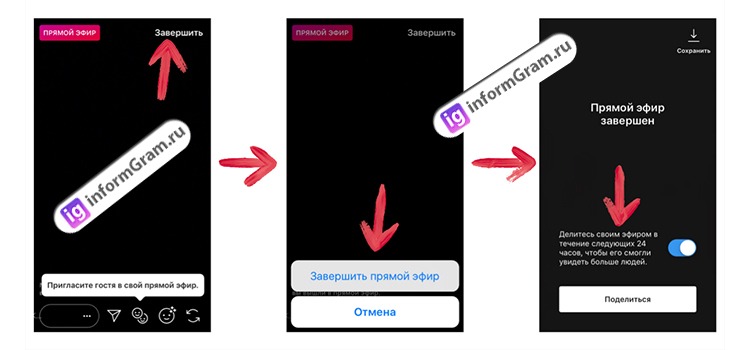 Так ваш блог или бизнес будет выглядеть эксклюзивным в глазах аудитории.
Так ваш блог или бизнес будет выглядеть эксклюзивным в глазах аудитории.
⚡️А если покажете, как снимаете фото, видео, пишете посты или упаковываете и отправляете заказы покупателям, то ваш труд будет более ценен для людей.
4️⃣Розыгрыши и конкурсы
✅Не забывайте и о развлечениях.
⚡️Конкурсы и розыгрыши помогут поддержать интерес аудитории. Можно организовать творческие конкурсы. Например, предложите придумать название для вашего нового кафе или салона красоты, для десерта. Можно спросить у зрителей, чем им нравится ваш аккаунт, а что они хотели бы изменить. Приз достанется тому, чей результат вам покажется лучшим.
⚡️А можно попросить:
✔️лайкнуть публикацию;
✔️написать комментарий к посту;
✔️отметить аккаунт друга;
✔️сделать репост в Сторис;
✔️принять участие в опросе.
⚡️Итоги подводятся с помощью генератора случайных чисел. Сделать это нужно в прямом эфире, чтобы люди доверяли вам.
5️⃣Трансляция важных событий
✅Например, презентация продукта, концерт или что-то еще. Посещение таких мероприятий доступно не каждому. Поэтому прямые трансляции — отличная и, порой, единственная возможность увидеть интересные события.
Посещение таких мероприятий доступно не каждому. Поэтому прямые трансляции — отличная и, порой, единственная возможность увидеть интересные события.
⚡️Можно вести прямые эфиры с гламурных вечеринок. Такие трансляции позволят охватить гораздо большую аудиторию.
6️⃣Полезный контент
✅В эфире можно дать намного больше полезной информации, чем в постах. А зрители в своих вопросах подскажут вам, что важно для них. Так вы расскажете то, что хотят узнать люди прямо сейчас. Например, открыть секреты производства или рассказать о своих преимуществах.
7️⃣Образовательные эфиры
✅Нередко блогеры дают рекламу своих марафонов, курсов и тренингов. Дайте информацию в прямом эфире, чтобы вызвать у зрителей интерес. Это станет для них мотивацией к приобретению продукта.
❓Как подготовить прямой эфир в Инстаграм?
⚡️Я уже говорил, что вначале важно понять, какова ваша цель и в каком формате пройдет трансляция.
Цель ясна. Остается немного:
Остается немного:
1️⃣Тема
✅Чтобы не ошибиться, лучше всего спросить у зрителей и узнать, что им интересно.
2️⃣Сценарий
✅Напишите сценарий, чтобы не упустить ничего важного.
3️⃣Тайминг
✅Время трансляции ограничено. Распределите его правильно и уделите внимание какому-то одному вопросу.
4️⃣Техническая сторона
✅Все, что вам понадобится, это:
✔️качественный и бесперебойный интернет;
✔️смартфон с достаточной зарядкой аккумулятора;
✔️хороший ракурс;
✔️поставленный свет и звук.
⚡️Чтобы все прошло хорошо, стоит накануне протестировать будущее включение. Запустите тестовую трансляцию, чтобы во время основной не тратить время на настройки. Тестовый эфир удалите после завершения.
❓Как запустить эфир?
⚡️Прямые трансляции доступны всем пользователям. Для этого не нужны специальные сервисы.
⚡️Зайдите в Сторис и внизу найдите иконку «Прямой эфир». Затем нажмите на «Информацию», чтобы добавить заголовок и партнера, если вы ведете совместный эфир. Так будет понятнее, о чем прямая трансляция и кто в ней участвует.
Затем нажмите на «Информацию», чтобы добавить заголовок и партнера, если вы ведете совместный эфир. Так будет понятнее, о чем прямая трансляция и кто в ней участвует.
⚡️Можно поменять настройки, например, отключить комментарии, чтобы ничего не отвлекало. Это подходит для трансляций с мероприятий.
⚡️Если хотите, то можете разрешить подключаться к эфиру другим пользователям. Это повысит вовлеченность аудитории, а также позволит провести совместный эфир с популярным блогером.
👉🔗 По Теме: 4 Способа Использовать Совместный Прямой Эфир В Инстаграм
⚡️После того, как вы все подготовили к началу эфира, нажмите на кнопку в центре, и эфир начнется!
⚡️Можно легко скопировать ссылку на трансляцию и разместить ее где угодно.
❓Как рассказать о прямой трансляции?
⚡️Это легко сделать с помощью кнопки «Поделиться».
⚡️Если трансляция началась, то на экране высветится кнопка «Прямой эфир». Она будет красного цвета.
⚡️Помимо этого вам будут доступно:
✔️переключение камеры. Это поможет избежать монотонности. Вы сможете показывать то себя, то что-то другое;
✔️панель для комментариев;
✔️окошко для вопросов зрителей;
✔️возможность поделиться трансляцией в Директ;
✔️добавление гостей;
✔️маски и спецэффекты;
✔️добавление изображений и видео;
✔️завершение трансляции.
⚡️С этими возможностями ваш эфир станет более полезным и интересным.
❓Что делать после эфира:
1️⃣Загрузить запись в IGTV
✅Запись останется в профиле, ее посмотрят те, кто пропустил трансляцию. Это удобно, когда вы проводите эфир мероприятия, или рассказываете о новинках и даете ценную информацию о своем проекте.
2️⃣Выложить на других площадках
✅Это поможет вам продвигаться, и приведет новых подписчиков в профиль.
3️⃣Оставить видео в Сторис
✅В этом случае прямой эфир будет доступен пользователям в течение 24 часов. И у подписчиков появится возможность его посмотреть. Но время будет ограничено.
И у подписчиков появится возможность его посмотреть. Но время будет ограничено.
4️⃣Удалить видео
✅Вы можете удалить видео сразу после проведения прямого эфира. Это подойдет тем, кто часто проводит трансляции или тем, кто дает уникальный контент. В этом случае заранее предупредите подписчиков, что у них будет единственная возможность посмотреть эфир. Это создаст дополнительную вовлеченность и подогреет интерес зрителей.
❓Как продвигать прямой эфир:
✔️пост с анонсом;
✔️анонс в историях;
✔️обратный отсчет в Сторис;
✔️Сторис с вопросом, когда зрителям удобнее прийти на эфир. Можно также сделать опрос, какую выбрать тему.
⚡️Помимо этого, как я уже говорил, Instagram сам продвигает прямые эфиры, размещая их в начале ленты историй и отправляя подписчикам уведомления о начале. К тому же трансляции могут попадать в рекомендации, как посты и Сторис.
⚡️Не забывайте давать рекламу своих эфиров и просить друзей давать анонсы ваших предстоящих трансляций.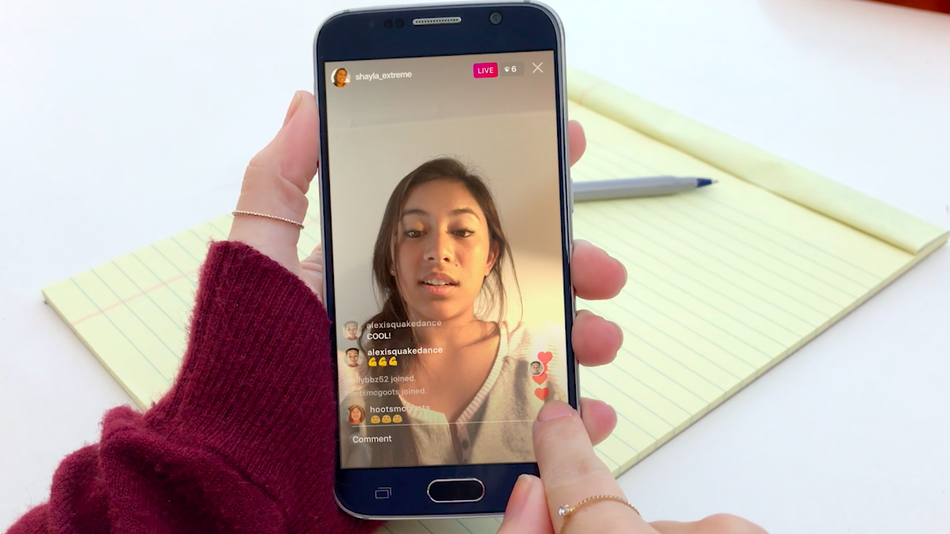
❓Что нужно для проведения успешного эфира:
✔️Качественная съемка. Для этого понадобится телефон с хорошей камерой и правильный свет. Лучше, если свет будет естественным. А если освещение искусственное, то оно должно быть не ярким и мягким.
✔️Правильный ракурс. Чтобы изображение было четким, используйте штатив. Лучше, если вы будете сидеть так, чтобы были четко видны и вы, и товар, о котором хотите рассказать.
✔️Быстрый и бесперебойный интернет. Это поможет избежать задержек и рассинхронизаций изображения и звука.
✔️Тщательная подготовка. Хороший сценарий поможет вам быть уверенным, что все пройдет успешно.
✔️Выбор времени. Наибольшую активность аудитория проявляет в выходные. В рабочие дни эфир лучше проводить вечером. Но, все же, попробуйте провести собственный анализ.
✔️Выбор настроек. Выберите формат и установите параметры. О существующих возможностях расскажите зрителям, например, как задавать вопросы.
✔️Комментарии. Их можно отключить или скрыть оскорбительные.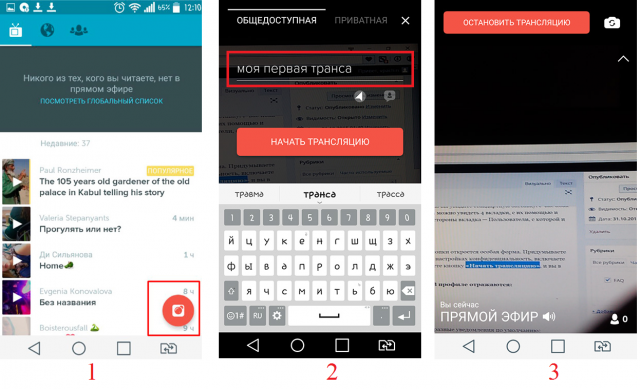
✔️Тема. Тему стоит закрепить в комментариях. Это поможет каждому, кто заходит на эфир, видеть, о чем он.
✔️Продвижение. Чтобы получить бОльший охват, запустите грамотную рекламу.
⚡️Если вы хотите, чтобы ваш прямой эфир стал успешным, тщательно подготовьтесь к нему и выбирайте такие темы, которые заинтересуют зрителей. И не забывайте о том, что стоит избегать резких высказываний и негатива. Так ваш эфир привлечет больше зрителей.
👉🔗 По Теме: Как Провести Прямой Эфир В Инстаграм?
❓Как завершить эфир?
⚡️Чтобы завершить трансляцию, кликните «Завершить эфир» сверху справа. Появится вопрос «Вы действительно хотите завершить прямой эфир?» Выберите: «Завершить».
❗️Если вы еще никогда не проводили прямой эфир, то попробуйте и увидите, что прямые эфиры нравятся людям, а поэтому влияют на успешное продвижение аккаунта.
Как видите, если вы уже знаете, как сделать прямой эфир в Instagram, то будете использовать свои знания и мои рекомендации, чтобы сделать прямую трансляцию успешной.
Делайте то, что любите, и любите то, что делаете. Действовать лучше сообща и вместе с теми людьми, у которых уже есть опыт и результаты. Приходите в наши программы, заодно и заработаете больше!
С Вами,
— Игорь Зуевич.
Обязательно скачайте:
- Контент-План (календарь постов) для публикаций в соцсетях
- Книга-бестселлер по созданию продающих и рекламных текстов
- ЧИТАТЬ в Telegram
Если следующие 5 минут вы можете инвестировать в самообразование, то переходите по ссылке и читайте следующую нашу статью: Будущее Уже Наступило: Автоматизация Директ В Инстаграм — Тренд 2022 года
Оставьте комментарий к этой статье ниже
Как сделать прямой эфир в Instagram| ichip.ru
Наверх
05.08.2018
Автор: Екатерина Савенко
1 звезда2 звезды3 звезды4 звезды5 звезд
Как сделать прямой эфир в Instagram
3
5
1
5
1
Пообщаться с подписчиками в «Инстаграм» можно не только в «Директе», но и с помощью прямого эфира. Такой способ общения позволит показать и рассказать что-то важное в режиме реального времени намного большему количеству людей. Как запустить прямой эфир? Очень просто!
Такой способ общения позволит показать и рассказать что-то важное в режиме реального времени намного большему количеству людей. Как запустить прямой эфир? Очень просто!
Чтобы начать прямой эфир, выполните следующие действия:
1. Откройте «Инстаграм». Вы увидите ленту с фотографиями людей, на которых подписаны.
2. На панели историй в левом верхнем углу нажмите «Ваша история». Откроется окно записи историй.
3. Нажмите на надпись «Прямой эфир», чтобы переключиться в нужный режим.
4. После этого нажмите на кнопку «Начать прямой эфир».
Вашим подписчикам придет сообщение о том, что вы начали прямой эфир.
Внизу экрана есть меню, на котором расположены кнопки со следующими действиями:
• Переключение между фронтальной и основной камерой.
• Выбор маски из коллекции «Инстаграм».
• Присоединения зрителя прямого эфира к совместной трансляции.
• Отправка сообщения в прямой эфир.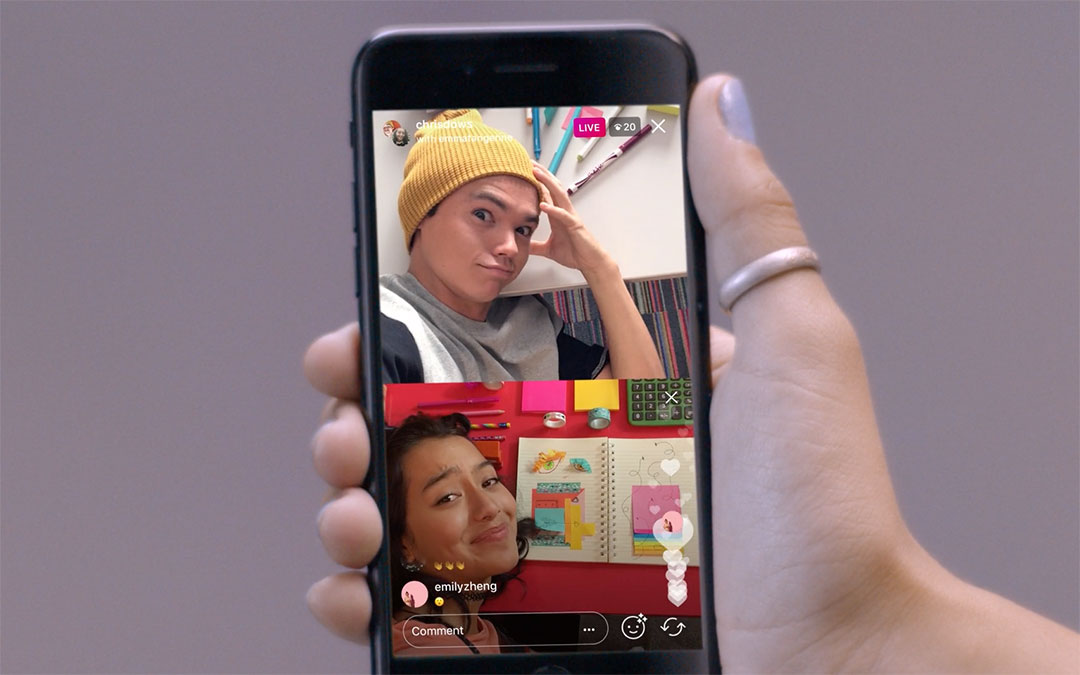
Во время прямого эфира все ваши зрители могут писать комментарии в чат и задавать вопросы.
Чтобы завершить прямой эфир, нажмите кнопку «Завершить» в правом верхнем углу экрана.
Вы можете сохранить трансляцию, разместив ее в историях на 24 часа, чтобы те, кто не успел посмотреть, смогли сделать это позже. Для этого после завершения трансляции в появившемся окне нажмите на кнопку «Сохранить» в правом верхнем углу экрана.
Читайте также:
- Instagram: как запустить конкурс в социальной сети
- Как стать блоггером и зарабатывать в YouTube и Instagram
Фото: pixabay.com
Видео: CHIP
Теги
Автор
Екатерина Савенко
Была ли статья интересна?
Поделиться ссылкой
Нажимая на кнопку «Подписаться»,
Вы даете согласие на обработку персональных данных
Рекомендуем
Реклама на CHIP
Контакты
13 советов по улучшению трансляций Facebook Live
Facebook Live позволяет транслировать видео через вашу страницу или профиль Facebook. Хотя многие церкви используют его для потокового поклонения, это также может быть отличным способом служения помимо богослужения.
Хотя многие церкви используют его для потокового поклонения, это также может быть отличным способом служения помимо богослужения.
Одной из сильных сторон Facebook Live является его гибкость, позволяющая транслировать практически все, что угодно, практически на любом уровне оборудования — от телефона до профессионального оборудования. Независимо от того, проводите ли вы внезапную трансляцию или что-то заранее запланированное, есть вещи, которые вы можете сделать, чтобы вывести свои трансляции в Facebook Live на новый уровень.
1. Создайте выигрышную установку
Независимо от того, что вы транслируете, вы хотите создать хорошее впечатление для своих зрителей. Дрожащее видео, некачественный звук или слабый сигнал, вызывающий пропуски и пропадания во время трансляции, отпугнут зрителей от просмотра.
Некоторые факторы, которые вы должны учитывать при выходе в эфир, включают:
- Местоположение – Соответствует ли обстановка, в том числе то, что находится позади вас в кадре, стилю трансляции или отвлекает зрителя?
- Освещение – Видят ли вас зрители? Есть ли проблемы с тенями или ярким светом?
- Звук – Могут ли зрители понять, что вы говорите, особенно если вы находитесь на улице?
- Уровень сигнала — Достаточно ли силен сигнал вашей сотовой связи или соединение Wi-Fi для поддержания трансляции?
- Потоковое устройство – Вы используете телефон, компьютер или профессиональное оборудование?
- Соотношение сторон .
 Было бы лучше транслировать вертикальное видео, если вы ожидаете, что большинство людей будут смотреть его на своих телефонах?
Было бы лучше транслировать вертикальное видео, если вы ожидаете, что большинство людей будут смотреть его на своих телефонах?
Если у вас есть вопросы о видеооборудовании и настройках, ознакомьтесь с недавним выпуском маркетингового подкаста MyCom Church, где специалист по видеосвязи United Methodist Communications Лоренс Гласс дает практические советы.
2. Протестируйте и оцените
Как и для всех сообщений Facebook, вы можете установить уровень видимости от полностью закрытого до общедоступного. Для пробного запуска установите уровень конфиденциальности «только я». Таким образом, вы можете использовать платформу Facebook Live, но никто из ваших подписчиков не сможет ее увидеть. После завершения тестовой трансляции выберите вариант публикации видео на вашей странице. Опять же, вашим подписчикам это не будет видно, но вы сможете посмотреть и оценить трансляцию.
3. Подготовьтесь к трансляции
Советы Hootsuite для Facebook Live: «Выглядеть аутентично — не значит быть неподготовленным». Это такой же хороший совет для прямой трансляции, как и для проповеди!
Это такой же хороший совет для прямой трансляции, как и для проповеди!
Определите основную тему, а затем подготовьте план и список вопросов, которые нужно задать зрителям. Это не только удержит вас на правильном пути, но и поможет вам сохранить импульс, если ваша живая аудитория не будет активно взаимодействовать или вносить свой вклад.
4. Выберите правильное время
Что отличает Facebook Live от традиционного видео, так это возможность для зрителей смотреть и взаимодействовать с вами во время записи. Если вы ведете трансляцию с мероприятия, у вас может не быть полного контроля над днем и временем. Однако, если вы выбираете эфирное время, планируйте трансляцию в то время, когда ваши подписчики, скорее всего, будут активны на Facebook. Чтобы определить это, нажмите «Insights» в верхней части страницы вашей церкви в Facebook, а затем выберите «Сообщения» в левом столбце. Здесь вы найдете диаграммы, показывающие дни и время, когда ваши подписчики наиболее активны.
Одна из проблем, с которой вы можете столкнуться, заключается в том, что у многих людей нет времени смотреть Facebook в течение рабочего дня. Это означает, что вы можете найти наиболее успешную трансляцию рано утром, в обед, после обеда или в выходные дни.
5. Рекламируйте свою трансляцию заблаговременно
Совет № 1 Facebook для прямых трансляций — сообщайте своим подписчикам заранее, когда вы будете транслировать. Объявите дату и время, просмотрите тему и задайте вопросы или идеи. Это не только вызовет интерес, но и поможет вам подготовить план и рассказать о том, что хотят знать зрители.
Если вы используете более профессиональные настройки, получая доступ к Facebook Live через API, вы даже можете запланировать трансляцию. Это создаст пост с обратным отсчетом до начала эфирного времени.
6. Напишите убедительное описание
Сеансы Facebook Live могут отображаться в самых разных местах — от верхней части мобильного приложения рядом с историями до ленты новостей и уведомлений пользователей.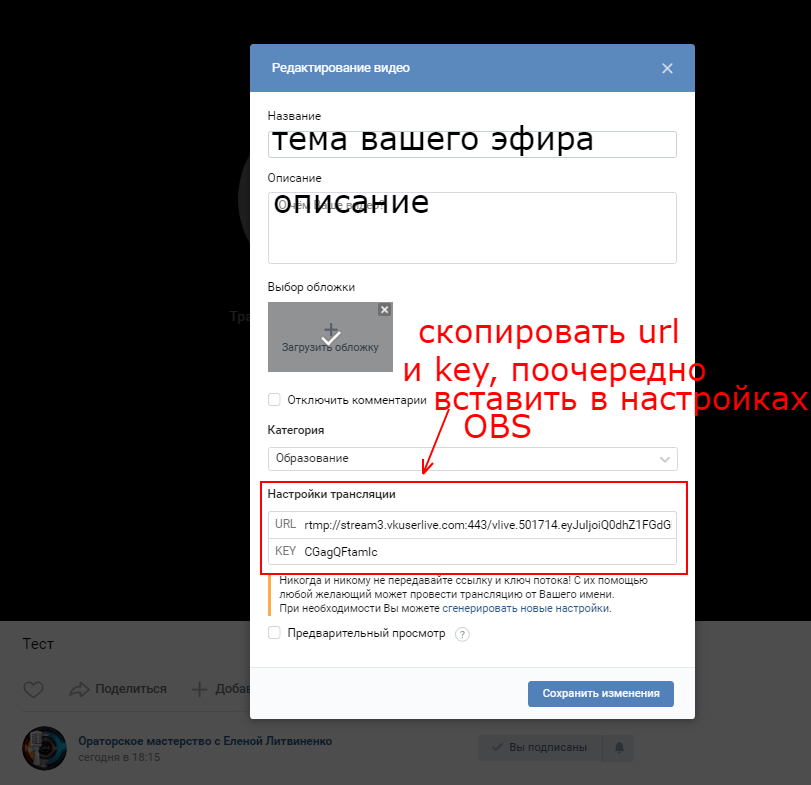 Некоторые из этих мест будут содержать описание вашего видео, а некоторые — нет. Не позволяйте этому помешать вам потратить время на создание поста, который привлечет зрителей.
Некоторые из этих мест будут содержать описание вашего видео, а некоторые — нет. Не позволяйте этому помешать вам потратить время на создание поста, который привлечет зрителей.
Описание будет отображаться в ленте новостей, если ваши зрители поделятся видео. Это также будет содержанием публикации, если вы решите опубликовать свое видео после трансляции. Это описание должно помочь потенциальным зрителям понять, что вы транслируете, и почему они хотели бы это посмотреть.
7. Начните энергично и начните с повтора. Вместо того, чтобы позволить этому времени быть «мертвым воздухом», используйте его в своих интересах. Если вы планируете опубликовать сеанс прямой трансляции на своей стене после его завершения, начните свое видео с приветствия людей, которые смотрят повтор. Это может показаться странным, но сильное начало поможет удержать зрителей во время повтора. Примерно к тому времени, когда вы закончите приветствовать их, у вас, вероятно, появятся первые живые зрители.
Когда ваши зрители в прямом эфире начнут настраиваться, предложите им представиться в комментариях, задать волнующий вопрос и предложить им нажать кнопку «Подписаться», чтобы получать уведомления о будущих трансляциях. Все это подкрепляет идею о том, что вы хотите, чтобы эта прямая трансляция была интерактивной. Если вы сможете заранее получать комментарии с вопросами, на которые легко ответить, зрителям будет удобнее общаться, когда вы перейдете к основной теме трансляции.
Все это подкрепляет идею о том, что вы хотите, чтобы эта прямая трансляция была интерактивной. Если вы сможете заранее получать комментарии с вопросами, на которые легко ответить, зрителям будет удобнее общаться, когда вы перейдете к основной теме трансляции.
8. Взаимодействие со зрителями
Как можно лучше взаимодействуйте с комментариями зрителей по мере их публикации. Когда люди представляются, приветствуйте их по имени. Когда они задают вопрос, предложите ответ или переверните его и спросите других зрителей об их точке зрения. Когда вы задаете вопрос, зачитывайте вслух некоторые из поступающих ответов. Когда зрители чувствуют себя частью трансляции, они с большей вероятностью останутся на ней.
Может быть сложно успевать за всем — говорить, читать комментарии и отвечать одновременно. Это становится экспоненциально сложнее, когда ваша зрительская аудитория становится больше. Подумайте о том, чтобы иметь помощника, который может помочь с взаимодействием, сам отвечая на некоторые комментарии и передавая другие, чтобы вы ответили на камеру.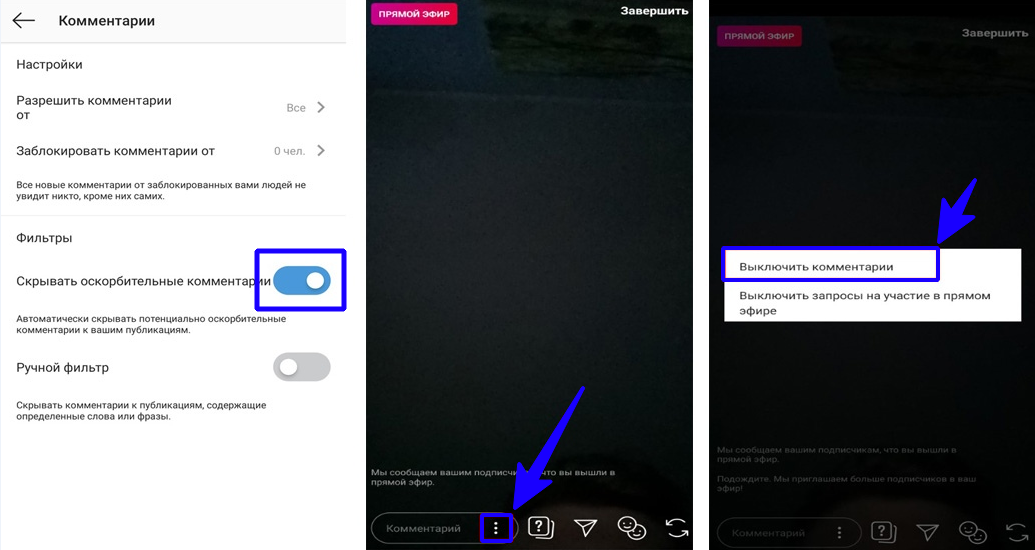
9. Предлагайте контекст и резюме на протяжении всей трансляции
Как бы нам ни хотелось, чтобы вся аудитория включилась в начале трансляции и оставалась до конца, этого не произойдет. Зрители присоединятся поздно, уйдут раньше или даже уйдут и вернутся несколько раз. И если зрители поделятся вашей прямой трансляцией — и это здорово — это не только привлечет новых зрителей, но и опоздавшие могут быть друзьями зрителя в Facebook, которые не знакомы с вами или вашей церковью.
Чтобы привлечь всех и поддерживать их участие, предлагайте постоянный контекст. Представьтесь заново, поприветствуйте новых зрителей, представьте тему и кратко подведите итоги. Это старый трюк с радио, который идеально подходит для современных прямых трансляций.
10. Заканчивайте намеренно
Составьте план того, как вы хотите подвести итоги — будь то подведение итогов обсуждения, заключительный вопрос, заключительная молитва или приглашение посмотреть следующую трансляцию.
Вы также можете предлагать призыв к действию, предлагая зрителям следующий шаг. Например, если вы берете интервью у кого-то, кто участвовал в местном миссионерском проекте вашей церкви, вы можете сказать что-то вроде: «Если вас вдохновила эта история и вы хотели бы служить обществу вместе с нами, зайдите на наш сайт по адресу [ адрес веб-сайта] и нажмите «Обслуживать» в меню вверху».
Например, если вы берете интервью у кого-то, кто участвовал в местном миссионерском проекте вашей церкви, вы можете сказать что-то вроде: «Если вас вдохновила эта история и вы хотели бы служить обществу вместе с нами, зайдите на наш сайт по адресу [ адрес веб-сайта] и нажмите «Обслуживать» в меню вверху».
Когда вы будете готовы завершить трансляцию, коснитесь или щелкните кнопку «Готово» и дождитесь звукового эффекта «пинг». Это означает, что ваша трансляция окончена. Все, что вы делаете или говорите до того, как услышите этот звук, все еще может быть увидено и услышано зрителями.
11. Отредактируйте детали видео после публикации завершенной трансляции
Если вы успешно провели сеанс Facebook Live и считаете, что это будет полезно для тех, кто посмотрит повтор, вы можете опубликовать видео на своей Странице Facebook. Как отмечает Social Media Examiner, повторные просмотры часто намного превышают количество просмотров в реальном времени.
После того, как видео будет опубликовано на вашей стене, нажмите на три точки в правом верхнем углу сообщения и выберите «Редактировать сообщение». В появившемся окне можно отредактировать описание видео, добавить теги, загрузить миниатюру изображения и многое другое. Добавление хорошо продуманной обложки может сделать видео более привлекательным для потенциальных зрителей. Редактирование описания видео позволяет настроить или даже переписать описание в зависимости от того, что произошло на самом деле. Например, если вы проводите еженедельные вопросы и ответы с пастором, описание сеанса в прямом эфире может предлагать зрителям задавать вопросы. После публикации завершенного сеанса отредактируйте описание, чтобы выделить затронутые вопросы или темы.
В появившемся окне можно отредактировать описание видео, добавить теги, загрузить миниатюру изображения и многое другое. Добавление хорошо продуманной обложки может сделать видео более привлекательным для потенциальных зрителей. Редактирование описания видео позволяет настроить или даже переписать описание в зависимости от того, что произошло на самом деле. Например, если вы проводите еженедельные вопросы и ответы с пастором, описание сеанса в прямом эфире может предлагать зрителям задавать вопросы. После публикации завершенного сеанса отредактируйте описание, чтобы выделить затронутые вопросы или темы.
12. Поддерживайте беседу
Один из лучших способов увеличить вовлеченность в прямую трансляцию, даже когда она закончилась, — оставаться активным в комментариях. В рамках открытия, когда вы приветствуете людей, просматривающих повтор (см. пункт 7), поощряйте их оставлять комментарии и присоединяться к обсуждению, даже если они не смотрят прямую трансляцию. Подумайте о том, чтобы закончить трансляцию вопросом или призывом к действию, предполагающим комментирование после трансляции.
В течение нескольких часов или дней после трансляции ответьте на вопросы, на которые вы не смогли ответить во время прямого эфира. Следите за своими уведомлениями и относитесь к активным зрителям повтора с таким же энтузиазмом, как и к тем, кто был там в прямом эфире. Это может побудить некоторых из них прыгнуть в следующий раз, когда они увидят, что вы транслируете.
13. Проверьте свою аналитику
Через несколько дней или неделю после трансляции пришло время проверить статистику вашего видео и посмотреть, насколько хорошо оно работает. Нажмите «Статистика» в верхней части страницы Facebook и выберите «Видео» в левом столбце. Ниже будет список ваших видео. Нажмите на тот, для которого вы хотите просмотреть статистику.
Вы найдете информацию о зрителях в прямом эфире, общем количестве просмотров и вовлеченности. Важно отметить, что «просмотры видео» включают в себя все просмотры продолжительностью не менее 3 секунд, что не всегда полезно. Число «10-секундных просмотров» дает вам представление о том, сколько зрителей смотрели достаточно долго, чтобы понять, что происходит.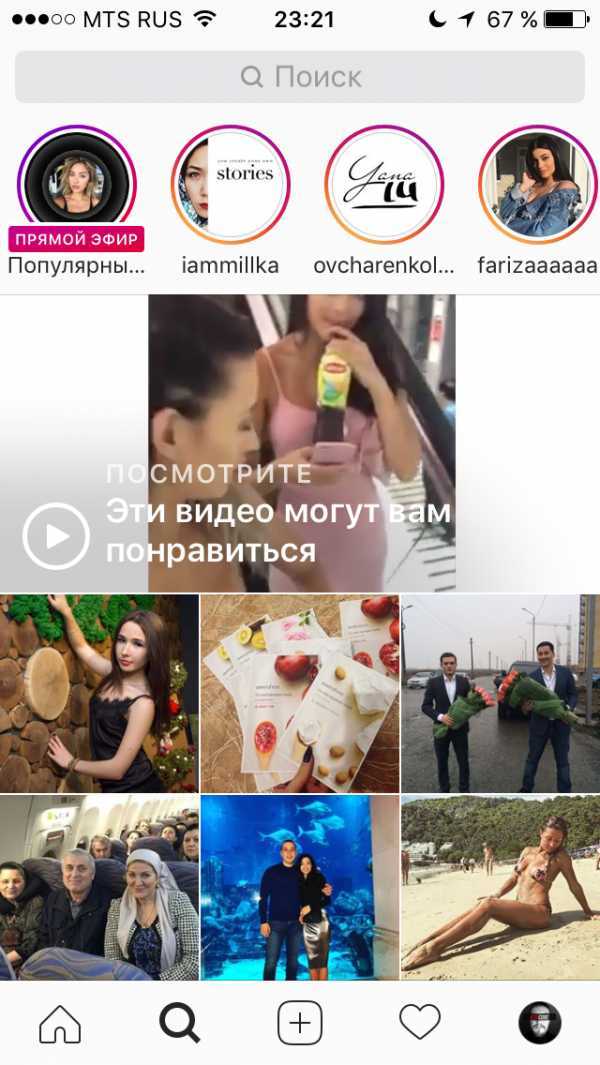
При нажатии на «Среднее время просмотра видео» откроется график, показывающий, насколько далеко зрители просмотрели ваше видео. Если где-то есть крутые спуски, посмотрите эту часть видео и попытайтесь определить, почему так много людей решили уйти. И наоборот, если есть отрезки, в которых вы поддерживали постоянный уровень зрительской аудитории, попытайтесь определить, что было настолько эффективным.
Отслеживая эту статистику по сеансам в прямом эфире, вы получите лучшее представление о том, что интересует вашу аудиторию, а что нет. Затем вы можете настроить настройки, темы и поток в будущих трансляциях.
— преподобный Дэн Вундерлич — служитель по распространению знаний, занимающийся вопросами поклонения, общения и творчества с целью помочь министерствам и их руководителям лучше взаимодействовать со своими общинами. Узнайте больше о его работе и его подкасте «Искусство проповеди» на сайте DefiningGrace.com.
Выход в эфир на рабочем месте: советы и рекомендации
Онлайн-видео на рабочем месте дает вам инструменты, чтобы связаться со всеми в вашей организации, где бы они ни находились, с помощью личных, привлекательных и доступных сообщений.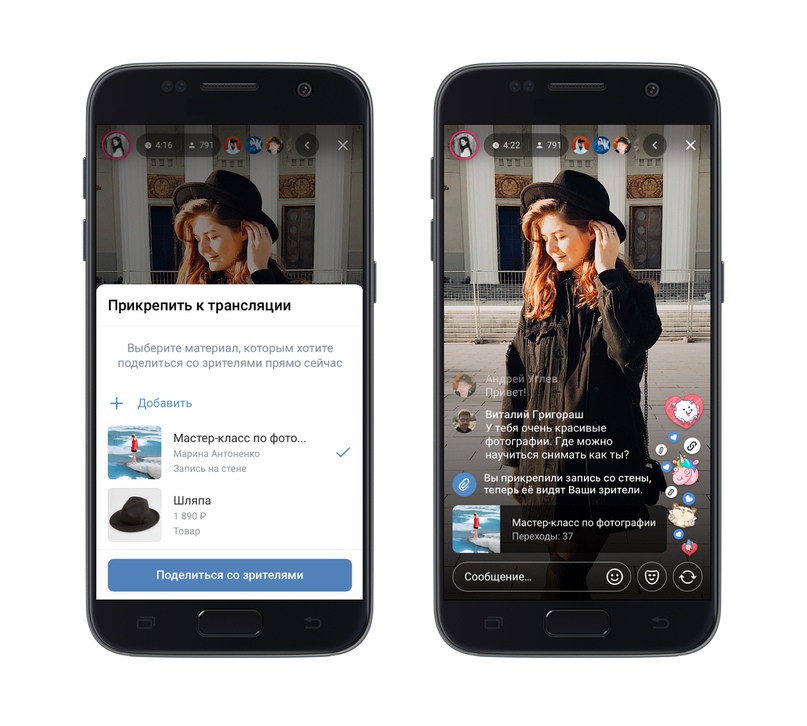 Выходите в прямой эфир, чтобы транслировать что угодно, от объявлений компании до панельных дискуссий с руководителями или внешними гостями — все, что вам нужно, это ваш телефон или компьютер.
Выходите в прямой эфир, чтобы транслировать что угодно, от объявлений компании до панельных дискуссий с руководителями или внешними гостями — все, что вам нужно, это ваш телефон или компьютер.
В этом руководстве приведены 8 советов, которые помогут вам выйти в эфир из Workplace. Чтобы получить еще больше подробных ресурсов о живом видео, включая интерактивные демонстрации, живое обучение, технические ресурсы и многое другое, посетите центр ресурсов живого видео.
1. Выберите свое устройство
1. Выберите свое устройство
Прямая трансляция с вашего телефона позволяет легко общаться с вашей командой и делиться новостями со всей компанией. Мы рекомендуем выходить в прямой эфир со своего телефона для коротких сообщений, таких как признание членов команды, трансляция сообщений о конце года и праздниках от руководителей и информирование всех об объявлениях компании.
Чтобы заинтересовать свою аудиторию и использовать более продвинутые функции живого видео, запустите Live Producer на рабочем столе. Live Producer позволяет:
Live Producer позволяет:
- Выходить в эфир с несколькими ведущими
- Заранее планировать трансляции
- Демонстрировать свой экран
- Привлекать аудиторию с помощью вопросов и ответов в прямом эфире и интерактивных опросов
- Отслеживать состояние вашей прямой трансляции с помощью ключевых показателей и событий logs
- Сделайте свое видео более доступным с помощью автоматически создаваемых и переведенных титров
- Мониторинг просмотров и участия в режиме реального времени
2. Создание события на рабочем месте
2. Создание события на рабочем месте
Создание события на рабочем месте позволяет:
- Делиться важной информацией, такой как местоположение, описание события, повестка дня и многое другое с посетителями
- Отправка приглашений через уведомления Workplace и приглашения сторонних календарей, включая Google и Outlook
- Отслеживание ответов на приглашения в Workplace
- Вовлекайте посетителей в преддверии мероприятия с помощью опросов, публикаций и т.
 д.
д. - Уведомлять посетителей на рабочем месте при обновлении события
Выполните следующие действия, чтобы создать событие на рабочем месте:
Нажмите Домашняя в левом меню, нажмите См. больше и выберите События
- 3
Нажмите +Организовать мероприятие
Добавьте название и описание для вашего мероприятия
Вы можете загрузить свою обложку или выбрать один из нескольких доступных шаблонов. Для получения информации о размерах фотографий на обложке ознакомьтесь с этим руководством 9.0003
Добавьте время начала и время окончания. У вас есть возможность запланировать несколько событий
Добавьте описание и расписание событий, затем нажмите «Далее». другую платформу или добавьте физическое место, где будет проходить ваше мероприятие. Когда вы закончите, нажмите Далее
Выберите, кто может видеть событие и присоединяться к нему.
 Вы можете выбрать всю организацию, только приглашенных или членов определенной группы, в которой вы состоите
Вы можете выбрать всю организацию, только приглашенных или членов определенной группы, в которой вы состоитеДобавьте соведущих, если они есть
Включите, если хотите отправлять приглашения в календари людей
Установите флажок внизу, чтобы разослать приглашения, затем нажмите Создать мероприятие
3. Настройтесь на успех
3. Настройтесь на успех
Если вы собираетесь в прямом эфире транслировать корпоративное мероприятие, такое как ратуша или вопросы и ответы, попрактикуйтесь в полном пробном прогоне, чтобы помочь вам готовьтесь к неожиданностям. Прохождение всего мероприятия позволит каждому спланировать время, устранить технологические неполадки и выявить любые потенциальные проблемы, которые в противном случае застали бы вас врасплох. Протестируйте переходы, микрофоны, программное обеспечение для видео и убедитесь, что руководители тренируются перед камерой, чтобы все чувствовали себя комфортно в день мероприятия.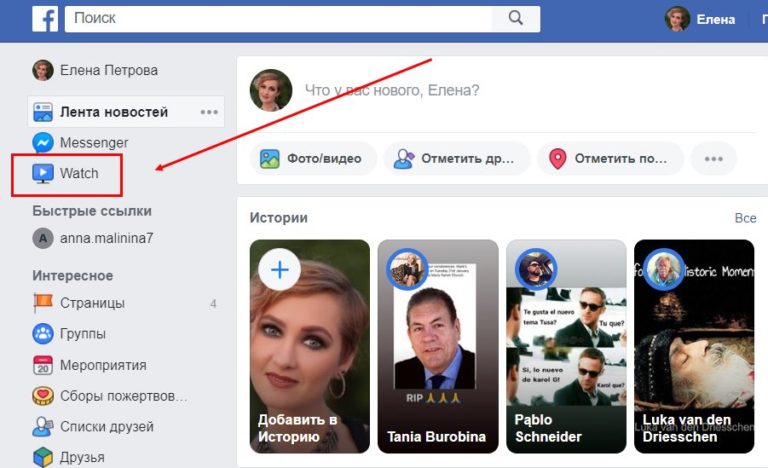
Вот еще несколько полезных советов, которые помогут обеспечить бесперебойную трансляцию:
- Положение лицом к окну даст вам прекрасный источник естественного света и сделает вас четким в видеокадре.
- Звук так же важен, как и освещение. Убедитесь, что вы носите микрофон, либо наушники, поставляемые с устройством, либо проводной микрофон.
- Убедитесь, что у вас хорошее сетевое соединение. Вы же не хотите потерять соединение на полпути во время трансляции.
- Рекомендуется перезагрузить устройство примерно за 1 час до выхода в эфир, чтобы предотвратить сбой устройства или принудительное обновление во время трансляции.
- Отключите все уведомления и оповещения Workplace на своем устройстве с помощью функции «Не беспокоить», чтобы вас не отвлекали звонки, сообщения и уведомления во время трансляции.
4. Прямая трансляция
4. Прямая трансляция
Когда вы будете готовы, вы можете начать трансляцию, перейдя к событию, созданному на шаге 2.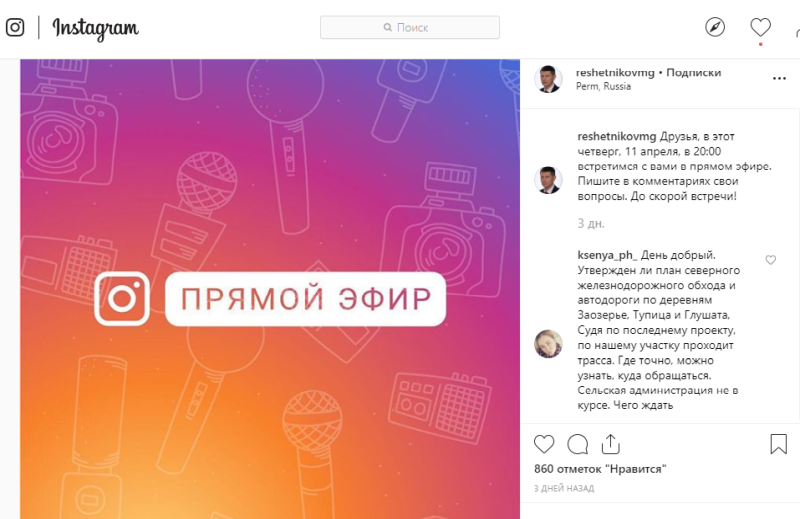 Это можно сделать, выбрав Главная > Подробнее > События. Когда вы окажетесь на странице мероприятия, выполните следующие действия:
Это можно сделать, выбрав Главная > Подробнее > События. Когда вы окажетесь на странице мероприятия, выполните следующие действия:
Нажмите кнопку Настроить живое видео
Включите Включить вопросы и ответы, если вы хотите собирать вопросы и отвечать на них во время трансляции
Выберите устройство, с которого вы будете вести прямую трансляцию
Если вы будете транслироваться в прямом эфире с другими, включите трансляцию с другими хостами. Вы получите ссылку-приглашение, которую сможете скопировать и отправить своим соведущим в Workplace Chat
Настройте параметры камеры и микрофона
У вас есть возможность дать вашему живому видео название и описание
Нажмите Перейти к прямой трансляции . Если вы собираетесь в прямом эфире с другими хостами, эта кнопка будет называться Meet hosts. Вы попадете в комнату, где сможете встретиться со своими соведущими и, когда будете готовы, выйти в прямой эфир с помощью кнопки внизу экрана.
 Обратите внимание, что только создатель видео в прямом эфире сможет увидеть и нажать кнопку «Начать трансляцию».
Обратите внимание, что только создатель видео в прямом эфире сможет увидеть и нажать кнопку «Начать трансляцию».
Вы также можете выйти в эфир в группе, нажав на композитора сообщения и выбрав значок Live video.
Для полного ознакомления с видео в реальном времени просмотрите эти интерактивные демонстрации.
Управление прямой трансляцией с несколькими участниками
Привлеките одного человека для создания прямой трансляции и выполнения функций модератора. Они смогут следить за состоянием трансляции, управлять вопросами и ответами в прямом эфире и публиковать опросы во время мероприятия.
Если вы размещаете видео в прямом эфире с кем-то за пределами вашего Workplace, вам нужно будет скопировать ссылку-приглашение и поделиться ею с этим пользователем вручную. Как только вы окажетесь в своей комнате, вам нужно будет нажать «Изменить» и выбрать «Все могут присоединиться по этой ссылке». Не видите эту опцию? Обратитесь к системному администратору, чтобы обновить настройки доступа.
Включение визуальных материалов
Рассмотрите возможность использования различных средств, таких как видео, наборы слайдов и инфографика, для передачи визуально привлекательного сообщения. Любой участник прямого эфира может демонстрировать свой экран на протяжении всей трансляции, но рекомендуется заранее просмотреть визуальные эффекты и попрактиковаться в совместном использовании экранов во время пробного прогона.
5. Привлеките свою аудиторию
5. Привлеките свою аудиторию
Вопросы и ответы в прямом эфире
Видео в прямом эфире — это прекрасная возможность услышать и ответить на вопросы сотрудников на открытом форуме. Чтобы собирать вопросы сотрудников в режиме реального времени, установите флажок «Включить вопросы и ответы» перед выходом в прямой эфир. Как только вы начнете запись, сотрудники смогут задавать вопросы и голосовать за вопросы, которыми поделились их коллеги.
Вопросы появятся на боковой панели, а вопросы, набравшие наибольшее количество голосов, появятся вверху. Создатель видео в прямом эфире сможет отмечать вопросы как ответы по мере их поступления.
Создатель видео в прямом эфире сможет отмечать вопросы как ответы по мере их поступления.
Опросы
Вы также можете побудить свою аудиторию принять участие, опубликовав опросы на протяжении всего мероприятия. Ваша аудитория увидит опрос, наложенный на видео в прямом эфире, и сможет щелкнуть варианты, чтобы проголосовать. По этой причине будьте внимательны, когда делитесь опросом. Не публикуйте опрос, когда вы делаете важные объявления или делитесь презентацией, которая требует от вашей аудитории пристального внимания к визуальным элементам на экране.
6. Устранение общих барьеров для просмотра видео
6. Устранение общих барьеров для просмотра видео
Субтитры к видео
Благодаря автоматическому добавлению субтитров в режиме реального времени вы можете быть уверены, что ваши прямые видеотрансляции станут более доступными, чем когда-либо. Workplace автоматически определяет язык, на котором говорят, и расшифровывает ваше видео в режиме реального времени.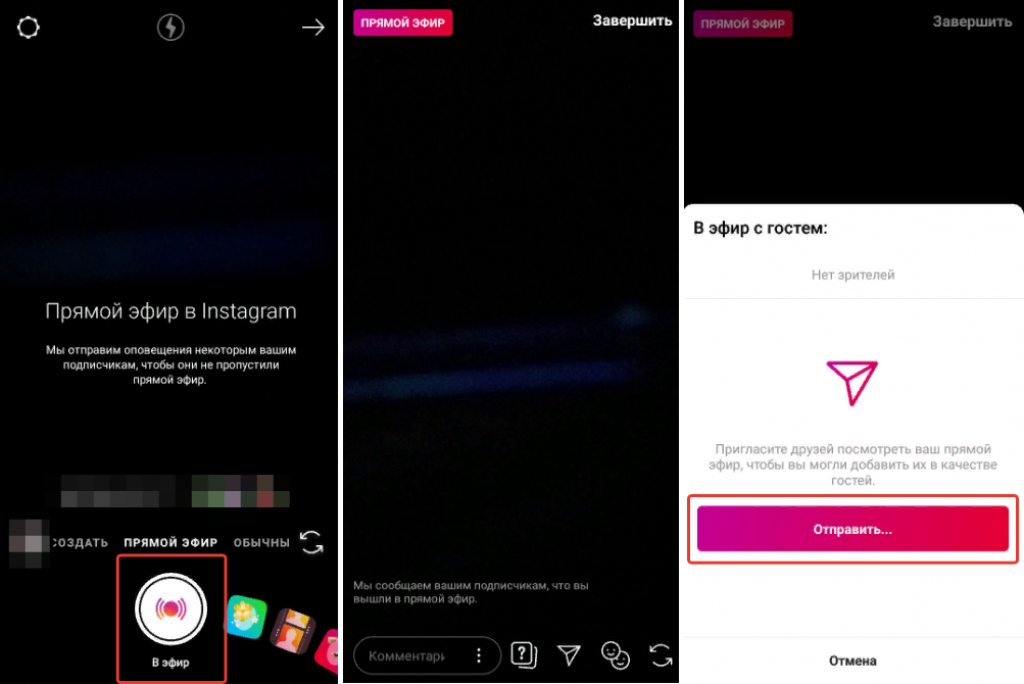 Живые субтитры доступны для говорящих на английском, испанском, португальском, французском, итальянском и немецком языках.
Живые субтитры доступны для говорящих на английском, испанском, португальском, французском, итальянском и немецком языках.
Прямые субтитры включены по умолчанию, но вы можете отключить их при настройке трансляции. Просто перейдите в «Дополнительные настройки» > «Настройки просмотра» > отключите автоматическое создание субтитров.
Субтитры также можно регенерировать, переводить и редактировать после публикации прямого эфира. Это позволяет обеспечить точность субтитров и увеличить охват вашего видеоконтента. Узнайте больше о переведенных подписях в Справочном центре Workplace.
Узнайте больше о субтитрах к видео Workplace, посмотрев видео ниже.
Хотите поделиться этим видео со своим сообществом Workplace? Вы можете скачать это здесь.
Главы видео
Создавайте главы видео, чтобы ваши зрители могли переходить к наиболее важным для них частям вашей трансляции. Разделы с видео облегчают просмотр вашего видеоконтента, особенно для людей, у которых мало свободного времени в течение рабочего дня.

 Делайте то, что любите, и любите то, что делаете. Действовать лучше сообща и вместе с теми людьми, у которых уже есть опыт и результаты. Приходите в наши программы, заодно и заработаете больше!
Делайте то, что любите, и любите то, что делаете. Действовать лучше сообща и вместе с теми людьми, у которых уже есть опыт и результаты. Приходите в наши программы, заодно и заработаете больше! Было бы лучше транслировать вертикальное видео, если вы ожидаете, что большинство людей будут смотреть его на своих телефонах?
Было бы лучше транслировать вертикальное видео, если вы ожидаете, что большинство людей будут смотреть его на своих телефонах? д.
д. Вы можете выбрать всю организацию, только приглашенных или членов определенной группы, в которой вы состоите
Вы можете выбрать всю организацию, только приглашенных или членов определенной группы, в которой вы состоите Обратите внимание, что только создатель видео в прямом эфире сможет увидеть и нажать кнопку «Начать трансляцию».
Обратите внимание, что только создатель видео в прямом эфире сможет увидеть и нажать кнопку «Начать трансляцию».